Matrix Benutzer & Datenquellen
Der Report zeigt Benutzer- und Datenquellenaktivitäten abhängend von den eingegebenen Daten hinsichtlich Datenquellen, Nutzern und Benutzerinaktivität, Aggregation und Konsolidierung.
Verfügbare Optionen zeigen den Aktivitätsstatus eines Nutzers gefiltert nach dem letzten Logon oder des letzten CPU-Verbrauchs. 90 Tage seit dem letzten Logon und 2 Monate seit dem letztem CPU-Verbrauch sind standardmäßig eingestellt. Zusätzlich sind Darstellungsoptionen verfügbar, um auszuwählen, wie viele Informationen über die Datenquellen dargestellt werden.
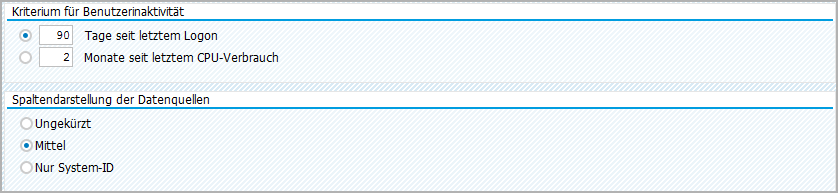
-
Option für Benutzerinaktivität auswählen.
Voreingestellten 90 Tage oder 2 Monate beibehalten oder eine andere Zahl eingeben.
-
Option für Spaltendarstellung auswählen.
-
Wenn der Report im Hintergrund ausgeführt wird, Benachrichtigungstexte und Empfängerlisten auswählen.
-
anklicken.
Die resultierende Tabelle zeigt an, ob Nutzer auf den ausgewählten Datenquellen innerhalb des ausgewählten Zeitraumes aktiv waren. Aktivitäten sind durch gekennzeichnet, Inaktivität ist durch
gekennzeichnet.
Verfügbare Funktion innerhalb der Reiter:
-
Um Benutzerdetails anzuzeigen, Reihe markieren und
anklicken.
Um Verbrauchsdetails innerhalb von Benutzerdetails im Reiter ‚ABAP-Systeme‘ anzuzeigen, Reihe markieren und
anklicken.
Um Benutzerstammdaten innerhalb von Benutzerdetails in den Reitern ‚ABAP-Systeme‘, ‚Java-UME-Systeme‘ und ‚HANA-Systeme‘ zu ändern, Reihe markieren und
anklicken.